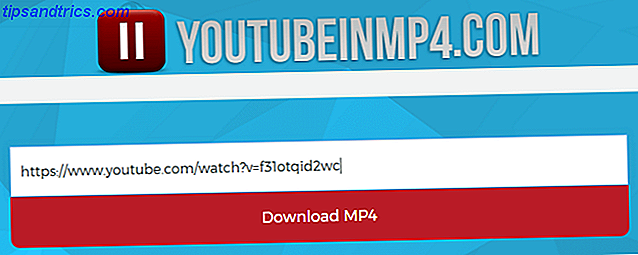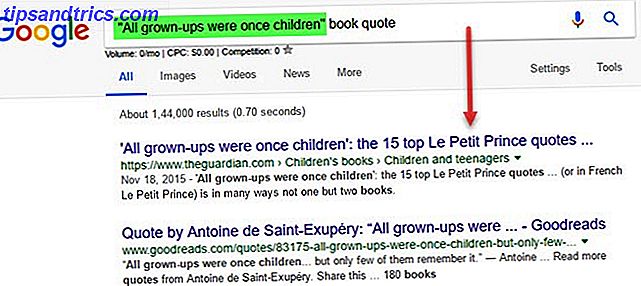Για μένα, το Thunderbird 3 είναι κάτι περισσότερο από απλό πελάτη ηλεκτρονικού ταχυδρομείου, είναι λατρεία. Η κυκλοφορία του Thunderbird 3 έδωσε νέα ζωή σε ένα πρόγραμμα που αργά χάνει λόγους στους ανταγωνιστές του, όπως το Google Mail. Με την προσθήκη αρκετών νέων επιλογών και πολύ μεγαλύτερης ευελιξίας, ο Thunderbird επιστρέφει ξανά!
Για μένα, το Thunderbird 3 είναι κάτι περισσότερο από απλό πελάτη ηλεκτρονικού ταχυδρομείου, είναι λατρεία. Η κυκλοφορία του Thunderbird 3 έδωσε νέα ζωή σε ένα πρόγραμμα που αργά χάνει λόγους στους ανταγωνιστές του, όπως το Google Mail. Με την προσθήκη αρκετών νέων επιλογών και πολύ μεγαλύτερης ευελιξίας, ο Thunderbird επιστρέφει ξανά!
Φυσικά, το μεγαλύτερο χαρακτηριστικό του Thunderbird παραμένει η δυνατότητα επέκτασης του. Σε αυτό το άρθρο, εξετάζω τις επεκτάσεις που βελτιώνουν το βιβλίο διευθύνσεων του Thunderbird για να το κάνουν πιο γρήγορο, ευκολότερο και πιο ευχάριστο.
Καρτέλα AddressBook (πειραματικό)
Παραδοσιακά, το βιβλίο διευθύνσεων του Thunderbird είναι προσπελάσιμο μέσω> Εργαλεία > Βιβλίο διευθύνσεων ή χρησιμοποιώντας τη συντόμευση > [Ctrl] + [SHIFT] + [B] . Είτε έτσι είτε αλλιώς, το βιβλίο διευθύνσεων θα ανοίξει σε ένα νέο παράθυρο.
Ο Thunderbird 3 υποστηρίζει καρτέλες. Συνεπώς, η επέκταση AddressBook Tab σάς επιτρέπει να ανοίξετε το βιβλίο διευθύνσεων σε μια καρτέλα παρέχοντας ένα νέο κουμπί της γραμμής εργαλείων.

 Για να προσθέσετε το νέο κουμπί στη γραμμή εργαλείων σας> κάντε δεξί κλικ σε ένα κενό στη γραμμή εργαλείων σας και επιλέξτε> Προσαρμογή ... Τώρα απλώς> σύρετε και αποθέστε το κουμπί στην επιθυμητή θέση και κάντε κλικ στο> Τέλος στο παράθυρο "Προσαρμογή γραμμής εργαλείων" .
Για να προσθέσετε το νέο κουμπί στη γραμμή εργαλείων σας> κάντε δεξί κλικ σε ένα κενό στη γραμμή εργαλείων σας και επιλέξτε> Προσαρμογή ... Τώρα απλώς> σύρετε και αποθέστε το κουμπί στην επιθυμητή θέση και κάντε κλικ στο> Τέλος στο παράθυρο "Προσαρμογή γραμμής εργαλείων" .
Επιλέξτε Κείμενο βιβλίου διευθύνσεων
Έχετε παρατηρήσει ποτέ ότι δεν μπορείτε να επιλέξετε και να αντιγράψετε κείμενο από το βιβλίο διευθύνσεων Thunderbird; Ειδικά όχι στη σελίδα περίληψης επαφών.
 Δεν είναι δυνατό να επισημάνετε και στη συνέχεια να αντιγράψετε κείμενο από τη σελίδα του βιβλίου ή της περίληψης επαφών. Ο μόνος τρόπος για να αντιγράψετε ένα όνομα για παράδειγμα είναι να ανοίξετε την κάρτα της επαφής, όπου μπορείτε να επεξεργαστείτε τα δεδομένα.
Δεν είναι δυνατό να επισημάνετε και στη συνέχεια να αντιγράψετε κείμενο από τη σελίδα του βιβλίου ή της περίληψης επαφών. Ο μόνος τρόπος για να αντιγράψετε ένα όνομα για παράδειγμα είναι να ανοίξετε την κάρτα της επαφής, όπου μπορείτε να επεξεργαστείτε τα δεδομένα.
Η επέκταση κειμένου του βιβλίου διευθύνσεων επιλογής σας απαλλάσσει από αυτόν τον περιορισμό ενοχλητικό και σας επιτρέπει να επιλέξετε και να αντιγράψετε δεδομένα από οπουδήποτε θέλετε.
Φωτογραφίες επαφής (πειραματικά)
Όπως φαίνεται στο στιγμιότυπο οθόνης για την επέκταση του κειμένου του βιβλίου διευθύνσεων, μπορείτε να προσθέσετε φωτογραφίες των επαφών σας στο βιβλίο διευθύνσεων του Thunderbird. Δυστυχώς, αυτές οι φωτογραφίες εμφανίζονται μόνο στο βιβλίο διευθύνσεων και πουθενά αλλού.
Η Επαφή φωτογραφιών τοποθετεί τις αντίστοιχες εικόνες δίπλα στην κεφαλίδα e-mail.

Φυσικά, δεν θα έχετε φωτογραφίες για κάθε επαφή. Ωστόσο, η επέκταση παρέχει μια εκπληκτική επιπλέον λειτουργία, η οποία σας βοηθά να αποφύγετε την άσχημη προεπιλεγμένη εικόνα: οι Φωτογραφίες επικοινωνίας υποστηρίζουν το Gravatar.
Τα Gravatars είναι "παγκοσμίως αναγνωρισμένα Avatars", τα οποία είναι συνδεδεμένα με τη διεύθυνση ηλεκτρονικού ταχυδρομείου σας. Όταν εγγραφείτε με τον Gravatar, μπορείτε να εγγραφείτε μία ή περισσότερες διευθύνσεις ηλεκτρονικού ταχυδρομείου και να προσθέσετε προσαρμοσμένες φωτογραφίες σε κάθε διεύθυνση ηλεκτρονικού ταχυδρομείου. Όταν χρησιμοποιείτε μια διεύθυνση ηλεκτρονικού ταχυδρομείου που είναι εγγεγραμμένη στο Gravatar, για παράδειγμα για να δημοσιεύσετε ένα σχόλιο στο blog σε έναν ιστότοπο που υποστηρίζει το Gravatar, η προσαρμοσμένη εικόνα θα εμφανιστεί δίπλα στο σχόλιό σας.
Μεταβείτε στο> Εργαλεία > Πρόσθετα και ανοίξτε την επιλογή> Επιλογές για την επέκταση " Επαφές" . Εδώ μπορείτε να επεξεργαστείτε το μέγεθος των φωτογραφιών και να ενεργοποιήσετε ή να απενεργοποιήσετε τα Gravatars. Από προεπιλογή, αυτή η επιλογή είναι ενεργοποιημένη.

Εάν μία από τις επαφές σας έχει εγγραφεί στο Gravatar και έχει ανεβάσει μια εικόνα, η Contact Photos θα εμφανίσει την εικόνα του Gravatar σε περίπτωση που δεν προσθέσετε τη δική σας φωτογραφία επαφής για αυτούς.

Και ακόμα κι αν η επαφή σας δεν έχει εικόνα Gravatar, η προεπιλεγμένη σειρά εικόνων Gravatar (identicon, monster ή wavatar), η οποία παρέχει ένα μοναδικό εικονίδιο για κάθε επαφή σας, είναι πολύ καλύτερο από την προεπιλεγμένη εικόνα του Thunderbird.

Ενδιαφέρεστε για περισσότερους πόρους του Thunderbird; Τι λες για αυτά…
- 10 μεγάλα πρόσθετα Thunderbird πρέπει να έχετε 10 μεγάλα πρόσθετα Thunderbird θα πρέπει να έχετε 10 μεγάλα πρόσθετα Thunderbird πρέπει να έχετε διαβάσει περισσότερα από Damien
- 5 Επεκτάσεις για περιήγηση με ηλεκτρονικό ταχυδρομείο σε καρτέλες στον Thunderbird 3 5 Επεκτάσεις για περιήγηση με ηλεκτρονικό ταχυδρομείο σε καρτέλες στον Thunderbird 3 5 Επεκτάσεις για περιήγηση με email σε καρτέλες στο Thunderbird 3 Διαβάστε περισσότερα από την Tina
- Συγχρονίστε τις επαφές σας στο Google, το ημερολόγιο και το RSS στο Thunderbird Συγχρονίστε τις επαφές σας στο Google, το ημερολόγιο και το RSS στο Thunderbird Συγχρονίστε τις επαφές σας στο Google, το ημερολόγιο και το RSS στο Thunderbird Διαβάστε περισσότερα από τον Mark
Πώς οργανώνετε το βιβλίο διευθύνσεων του Thunderbird;